Slik genererer du en batterirapport i Windows 10
Bærbare datamaskiner og tabletter bruker oppladbare litiumionbatterier. Selv om et litiumbatteri ikke har et "minne", som eldre batterier, har litiumbatterier livslengder. Deres ytelse forringes over tid, og etter hvert vil batteriet ikke gi kostnad så lenge det pleide. De fleste litiumionbatteri-batterier gir 100% ytelse for det første året eller lenger, spesielt hvis du følger noen grunnleggende tips for å forbedre levetiden til batteriet. Men hvis du mistenker at batteriet ditt er underpresterende, enten på grunn av en produksjonsfeil eller noe skrudd på med systemet, kan du få en batterirapport fra Windows 10.
Denne praktiske batterirapporten gir deg en oversikt over batterispesifikasjonene, sammen med servicealternativer som er tilgjengelige, avhengig av merke, modell og alder av systemet. For eksempel, hvis batteriet eller den bærbare datamaskinen fortsatt er under garanti, og den ikke oppfyller spesifikasjonen, kan du kanskje få en gratis erstatning.
Å få en batterirapport i Windows 10 er enkelt. Slik gjør du det:
Slik genererer du en batterirapport i Windows 10
Du kan enkelt generere en batterirapport ved å kjøre kommandoen powercfg / batteryreport . Trykk på Windows-tasten + X, klikk på Kommandoprompt (Admin ), skriv powercfg / batteryreport ved ledeteksten, og trykk deretter Enter- tasten. Rapporten lagres under C: \ Windows \ System32 som batterirapport.
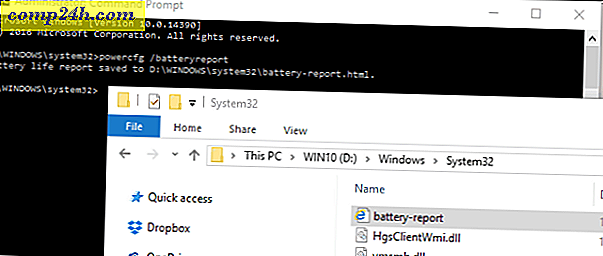
Rapporten inneholder detaljer om batteriet ditt, inkludert navn, produsent, serienummer, kjemi og syklus. Du kan også vise en bruksrapport over en tidsperiode.

Noen bærbare produsenter vil noen ganger inkludere sitt eget batteridiagnostiseringsverktøy som du kan bruke til å sjekke batteristatusen.

En batterirapport er et nyttig verktøy for å undersøke dårlig batterilevetid. Hvis batteriet ditt er defekt, vil batterirapporten din hjelpe deg med å bevise det når du behandler et garantibevis. Det er også andre årsaker til dårlig batteriytelse som er verdt å undersøke.
Nylig startet eiere av Microsoft Surface Pro 3-enheter problemer med batterilevetiden raskt. Det viser seg at dette problemet var relatert til typen batteri installert i enheten. Microsoft har siden gitt ut en fastvareoppdatering som løser problemet. Dette viser at ikke alle systemene er like, selv om Surface Pro 3-enheter ble påvirket, ikke alle modellene inkluderte det spesifikke batteriet som opplevde problemet.
For alle maskiner inkluderer Windows 10 forbedringer for å opprettholde batteriet. Batterisparerinnstillingen, for eksempel, hjelper deg med å klemme så mye juice ut av nettbrettet eller laptopbatteriet. Du kan også utføre en manuell omkalibrering ved å lade enheten fullstendig og deretter la den tømme. Hvis du sjekker produsentens nettsted for firmwareoppdateringer for systemet ditt, kan det i enkelte tilfeller bidra til å forbedre effektiviteten til batteriet. Det er også alltid en god ide å se etter unødvendige prosesser som kjører i bakgrunnen som kan føre til at datamaskinen din jobber hardere enn den trenger (og dermed tømmer batteriet raskere).
Gi batterirapporten et forsøk. Hvis du finner ut noe interessant, gi oss beskjed i kommentarene.



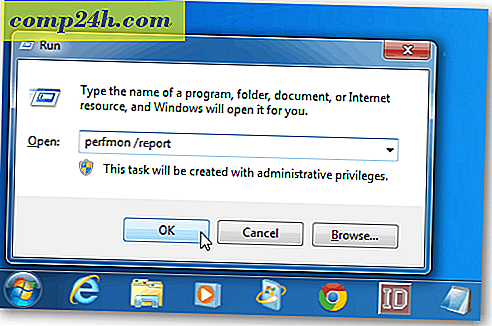
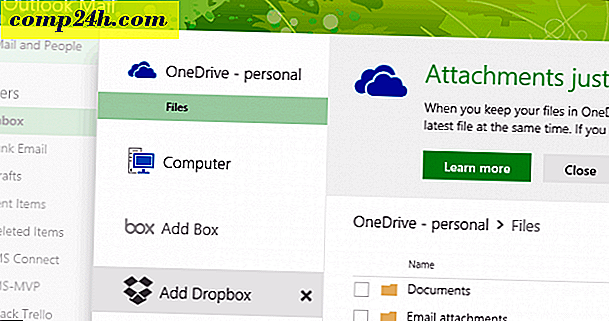

![Aktiver siste tilgangstidsstempel til filer i Windows 7 [Hvordan-til]](http://comp24h.com/img/microsoft/925/enable-last-access-time-stamp-files-windows-7.png)